Cómo etiquetar archivos o carpetas en MacOS
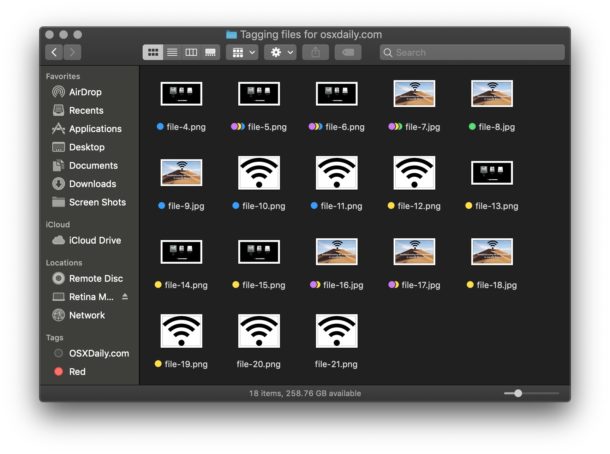
Las etiquetas le permiten organizar, priorizar, organizar y etiquetar cualquier archivo o carpeta en su Mac.
Después de etiquetar un archivo en Mac Finder, ese archivo se marcará con la etiqueta codificada por colores y la etiqueta asociada, y luego podrá hacer referencia a los archivos etiquetados con cualquier etiqueta asignada y acceder a ellos. Incluso puede etiquetar el mismo archivo o carpeta con varias etiquetas diferentes si desea aplicarles varios colores o etiquetas.
Este artículo le mostrará cómo etiquetar archivos o carpetas en Mac Finder.
Cómo etiquetar un archivo / carpeta en Mac
Una de las formas más fáciles de etiquetar un archivo o carpeta en su Mac es a través del menú del Buscador de archivos, de la siguiente manera:
- Abra el navegador File Finder en su Mac si aún no lo ha hecho
- Seleccione un archivo (o archivos / carpetas) en Mac Finder
- Arrastre hacia abajo el menú «Archivo» y elija la etiqueta que desea aplicar a los archivos o carpetas seleccionados

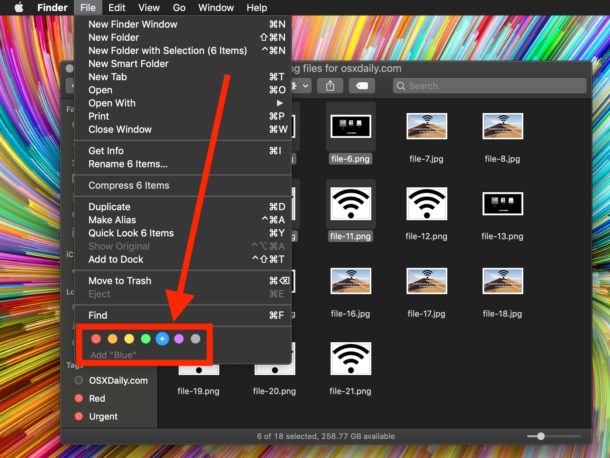
Notará que el archivo etiquetado ahora tiene el color de etiqueta asociado elegido, junto con su nombre en las versiones modernas de MacOS, mientras que las versiones anteriores colocarán el color detrás del texto o incluso sombrearán el color del icono.
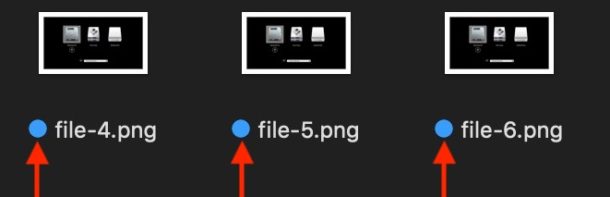
Puede aplicar etiquetas adicionales a los mismos archivos y carpetas si lo desea repitiendo los pasos anteriores.
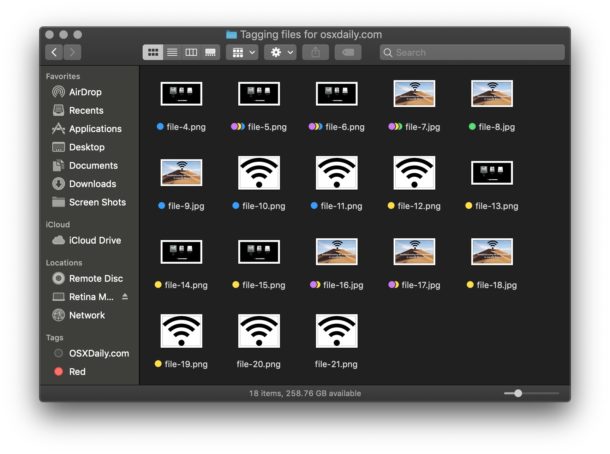
Cómo etiquetar archivos o carpetas en una ventana del Finder de Mac a través del menú de engranajes
También puede etiquetar un archivo en una ventana del Finder seleccionando los archivos y luego haciendo clic en el ícono de la rueda, luego eligiendo las etiquetas deseadas de ese menú desplegable, como se muestra en esta imagen:
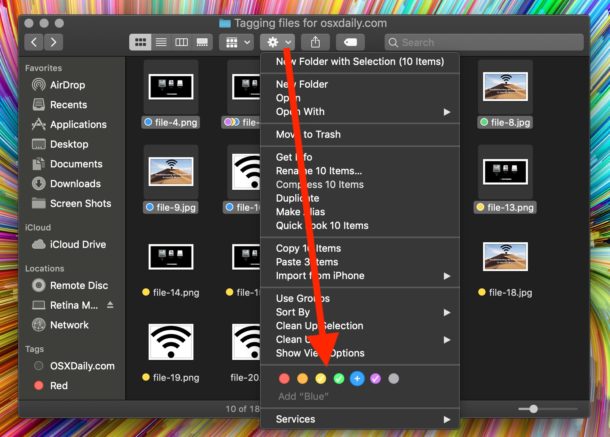
Aquí hay una captura de pantalla de ejemplo de cómo se ven algunos archivos etiquetados en una ventana del Finder:
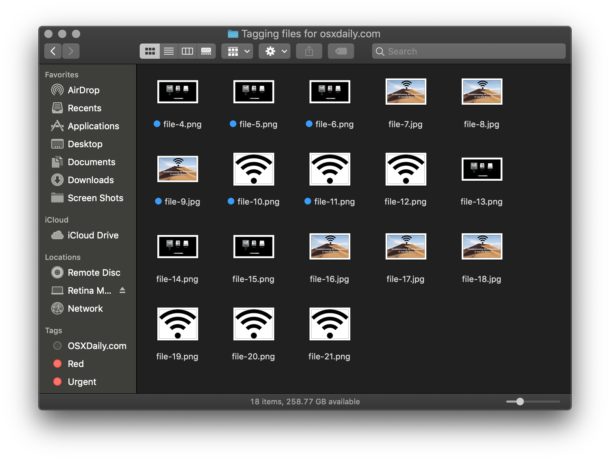
Las etiquetas también están visibles en la vista Lista y otras vistas del Finder:
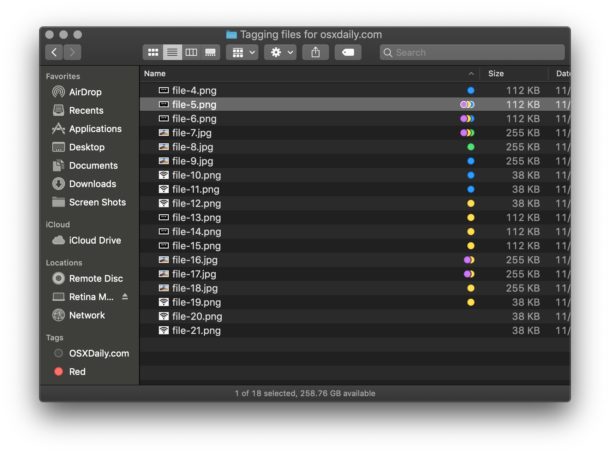
Opciones de etiquetado adicionales
Si es un usuario de Mac que prefiere los atajos de teclado, también puede configurar un archivo de etiqueta de atajo de teclado personalizado en su Mac, como se explica aquí.
Por último, también puede etiquetar rápidamente un archivo o carpeta en su Mac arrastrando y soltando el archivo / carpeta en la etiqueta deseada en la barra lateral de Mac Finder, que puede ser un método particularmente rápido para los usuarios de Finder de gran alcance.
Así como puede agregar etiquetas a archivos y carpetas, también puede eliminar etiquetas de archivos y carpetas en su Mac. Una de las formas más fáciles de hacer esto es simplemente volver a la sección Archivo> Etiquetas y elegir la misma etiqueta en la que el archivo / carpeta está etiquetado actualmente para desmarcar ese elemento. Tenga en cuenta que eliminar una etiqueta de un archivo no elimina el archivo en sí, simplemente elimina la etiqueta seleccionada y la etiqueta que se le asignó.
Las etiquetas no son solo para Mac, y puede etiquetar archivos en su iPhone o iPad. Además, si esos archivos etiquetados se almacenan en iCloud, entonces se transferirán de iOS a Mac y a través de iCloud Drive y viceversa, así como cualquier otra Mac que use la misma ID de Apple con acceso a los mismos datos de iCloud Drive.
Si desea editar o cambiar el nombre de las etiquetas, puede hacerlo fácilmente a través del menú del Finder seleccionando «Preferencias» y accediendo a la pestaña «Etiquetas».
Etiquetar archivos y carpetas es bastante sencillo y proporciona una excelente manera de organizar y organizar archivos o incluso establecer la prioridad de los archivos para diferentes tipos de trabajo.
Acceder a los archivos por etiqueta es probablemente más fácil a través de la barra lateral del Finder, pero también puede buscar por etiqueta a través de Spotlight.
¿Conoce otros consejos o trucos útiles para etiquetar archivos en Mac o incluso iOS? ¡Cuéntanos en los comentarios a continuación!
Cómo ocultar etiquetas en la barra lateral de Finder Mac en Mac OS X.
